Ennek a cikknek a nyilvántartási feltörése jóvoltából érkezik hozzánk jd2066 , az egyik segítőkész fórumtagunk.
Normális esetben, ha a Lemezkarbantartó eszközhöz szeretne hozzáférni, általában meg kell találnia a Start menüben, vagy meg kell nyitnia a meghajtó tulajdonságainak ablakát. Ahelyett, hogy mindezt átélnénk, használhatunk egy egyszerű rendszerleíró adatbázis-feltörést, hogy egy menüpontot hozzáadjunk a meghajtó jobb egérgombbal történő menüjéhez.
A Hack használata
A telepítés után egyszerűen kattintson a jobb gombbal a meghajtóra, és válassza a menü „Lemezkarbantartó” parancsát:
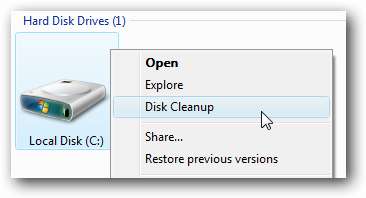
Ha Windows 7 vagy Vista rendszert használ, akkor a rendszer megkérdezi, hogy meg szeretné-e tisztítani a fájlokat vagy az összes fájlt ...
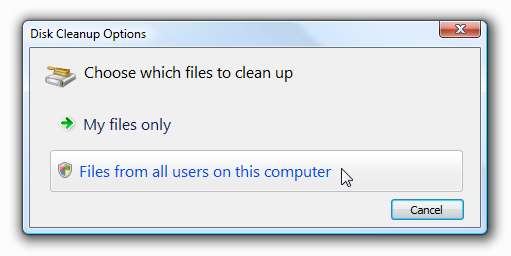
Ezután megkezdődik a lemez tisztítása:
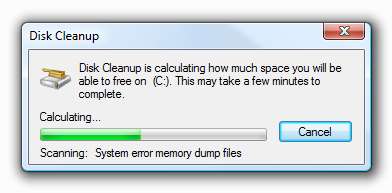
Manuális Registry Hack
Nyissa meg a regedit programot a Start menü keresési vagy futtatási mezőjén keresztül, majd böngésszen a következő kulcsig:
HKEY_CLASSES_ROOT \ Drive \ shell
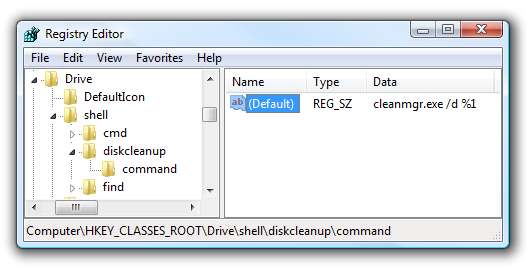
Hozzon létre egy új kulcsot „diskcleanup” néven, és állítsa be az alapértelmezett értéket „Disk Cleanup”. Ezután hozzon létre egy másik kulcsot alatta, amelyet „parancsnak” hívnak, és állítsa be az értéket a következőkre:
cleanmgr.exe / d% 1
A változásnak azonnal meg kell történnie, csak kattintson a jobb gombbal a meghajtóra, és látnia kell az új menüpontot.
Letölthető Registry Hack
Egyszerűen töltse le, bontsa ki és kattintson duplán a DiskCleanupDriveMenu.reg fájlra, hogy beírja az adatokat a rendszerleíró adatbázisba. A mellékelt RemoveDiskCleanupDriveMenu.reg fájlt használhatja a változtatások visszavonására.
Töltse le a DiskCleanupDriveMenu rendszerleíró adatbázis-feltörést







